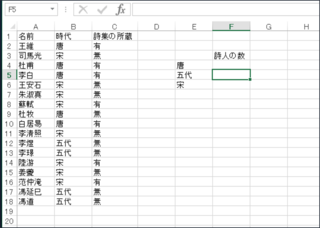2017年07月31日
関数を使おう その2 関数の使い方
じゃあ、実際に関数を使ってみようと思います。
使い方は演算子と同じで、「=関数名(その関数に必要な項目)」となります。
必要な項目は関数によって変わりますが、何が必要かはガイドが表示されるので慣れていない方も安心です。
実際にセルに打ち込んでもいいのですが、どんな関数があるかわからないと思います。僕も全部把握できてはいません。そんなときは、数式バーの横にある「fx」をクリックしてみましょう。
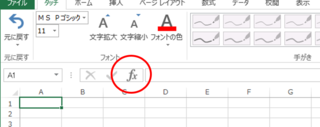
すると、下のように「関数の挿入」フォームが表示されます。
やりたいことを検索窓に入力して検索するのもいいですが、「関数の分類」の下矢印をクリックすることで、分野から関数を選ぶこともできます。
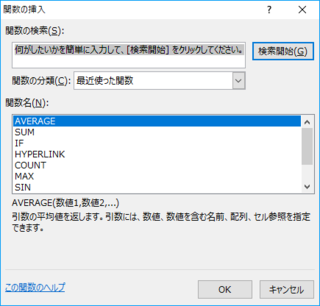
SUM関数だと「数学/統計」の項目にあるので、「数学/統計」をクリックすると、
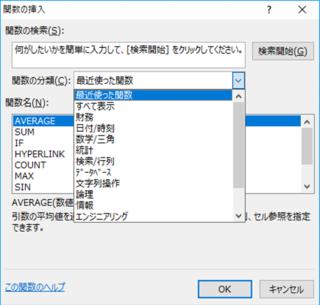
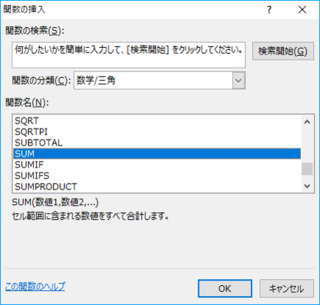
アルファベット順に「数学/統計」に関する関数が表示されます。下のほうにSUM関数がありますので、それをクリックしてみると、SUM関数を使うのに必要な項目が表示されます。
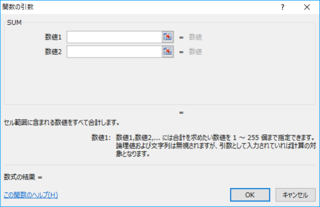
これを埋めていくだけで関数が使えるようになります。なんとなくこんなことやりたいんだけど、というのがあるときは、この機能を使ってみましょう。
また、一部の関数はリボンの「ホーム」の右端にコマンドとして登録されています。
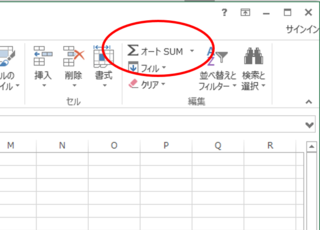
「オート SUM」とありますが、これは、ここをクリックするだけでSUM関数を呼び出せるものです。やっぱりSUM関数は基本的な関数であり、また使用頻度が高いので、このように機能が設けられているんですね。
また、「オート SUM」の右の下矢印をクリックすると、いくつかの関数が表示されます。
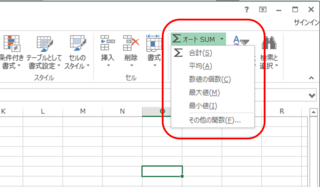
上から「SUM」「AVERAGE」「MAX」「MIN」です。「その他の関数」をクリックすると、「fx」と同じ関数の挿入フォームが表示されます。
使い方は演算子と同じで、「=関数名(その関数に必要な項目)」となります。
必要な項目は関数によって変わりますが、何が必要かはガイドが表示されるので慣れていない方も安心です。
実際にセルに打ち込んでもいいのですが、どんな関数があるかわからないと思います。僕も全部把握できてはいません。そんなときは、数式バーの横にある「fx」をクリックしてみましょう。
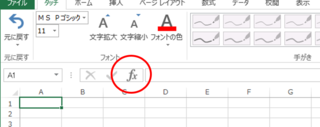
すると、下のように「関数の挿入」フォームが表示されます。
やりたいことを検索窓に入力して検索するのもいいですが、「関数の分類」の下矢印をクリックすることで、分野から関数を選ぶこともできます。
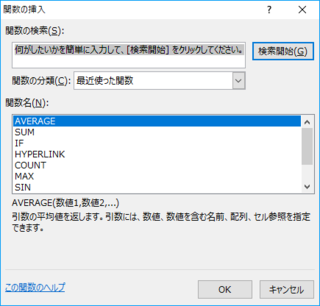
SUM関数だと「数学/統計」の項目にあるので、「数学/統計」をクリックすると、
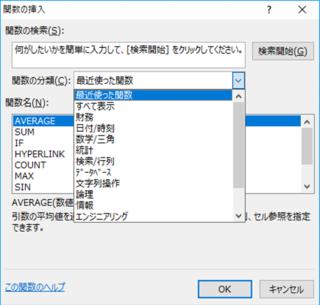
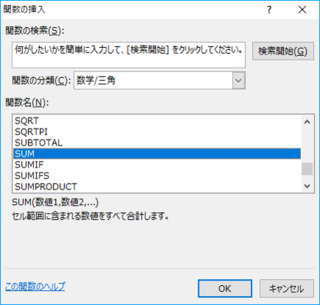
アルファベット順に「数学/統計」に関する関数が表示されます。下のほうにSUM関数がありますので、それをクリックしてみると、SUM関数を使うのに必要な項目が表示されます。
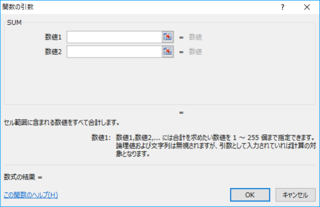
これを埋めていくだけで関数が使えるようになります。なんとなくこんなことやりたいんだけど、というのがあるときは、この機能を使ってみましょう。
また、一部の関数はリボンの「ホーム」の右端にコマンドとして登録されています。
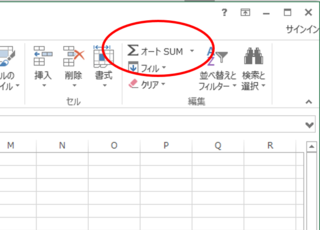
「オート SUM」とありますが、これは、ここをクリックするだけでSUM関数を呼び出せるものです。やっぱりSUM関数は基本的な関数であり、また使用頻度が高いので、このように機能が設けられているんですね。
また、「オート SUM」の右の下矢印をクリックすると、いくつかの関数が表示されます。
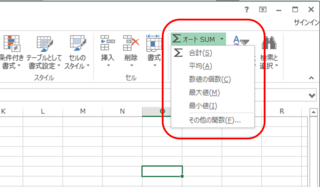
上から「SUM」「AVERAGE」「MAX」「MIN」です。「その他の関数」をクリックすると、「fx」と同じ関数の挿入フォームが表示されます。
【このカテゴリーの最新記事】
この記事へのコメント
コメントを書く
この記事へのトラックバックURL
https://fanblogs.jp/tb/6543373
※ブログオーナーが承認したトラックバックのみ表示されます。
この記事へのトラックバック